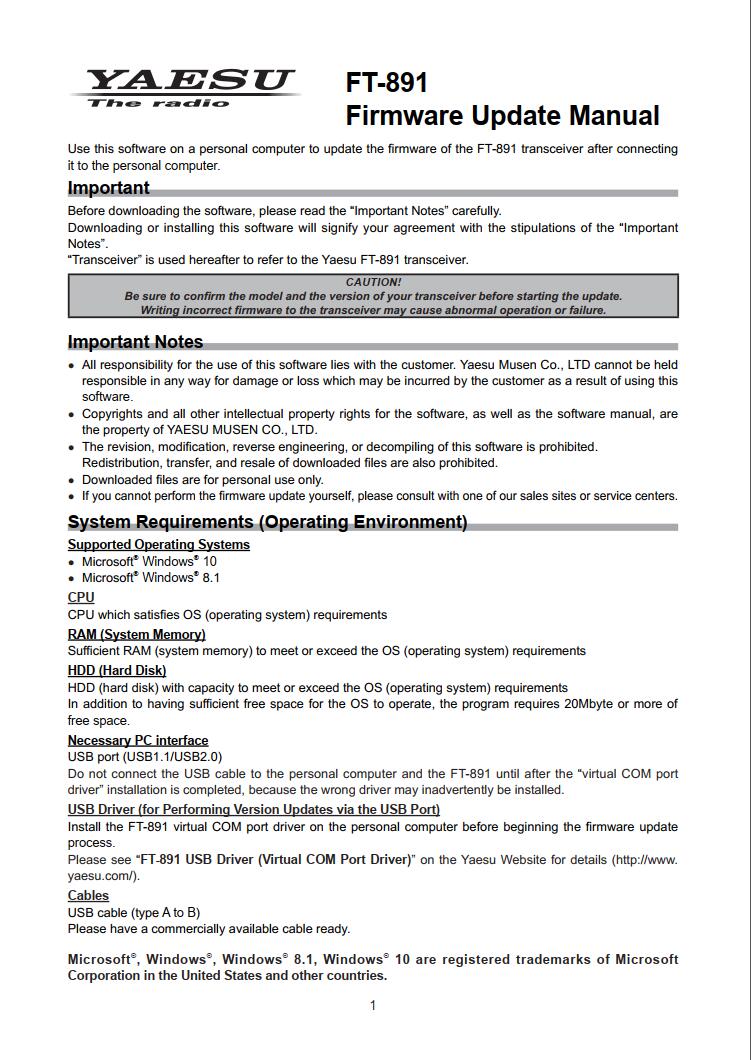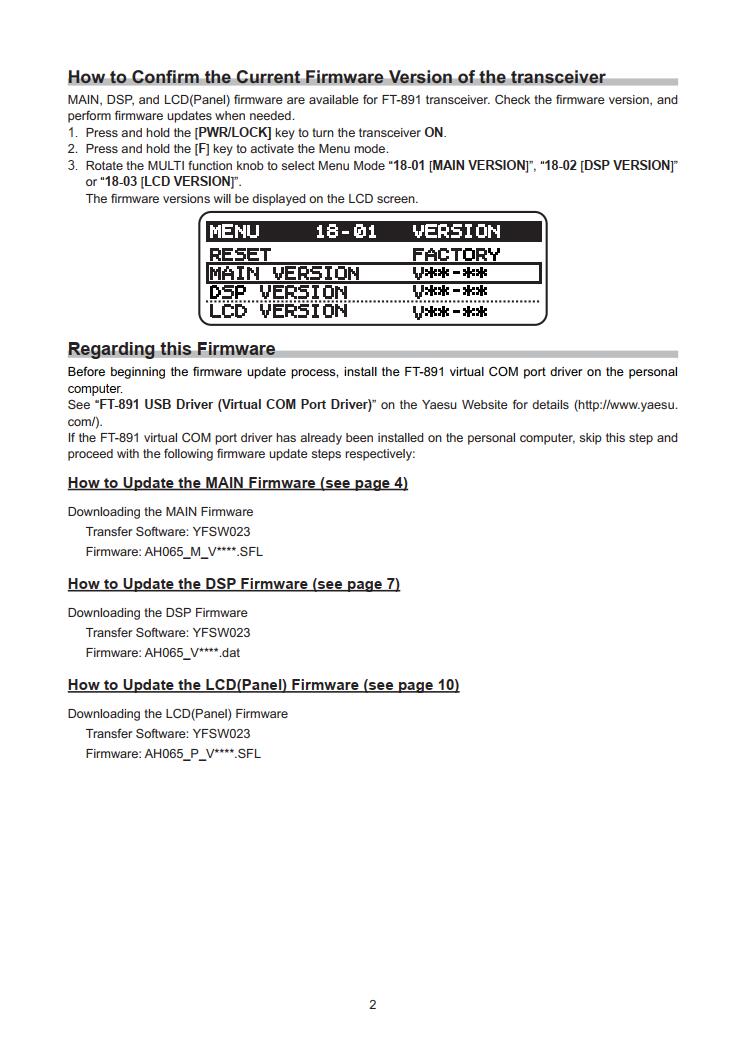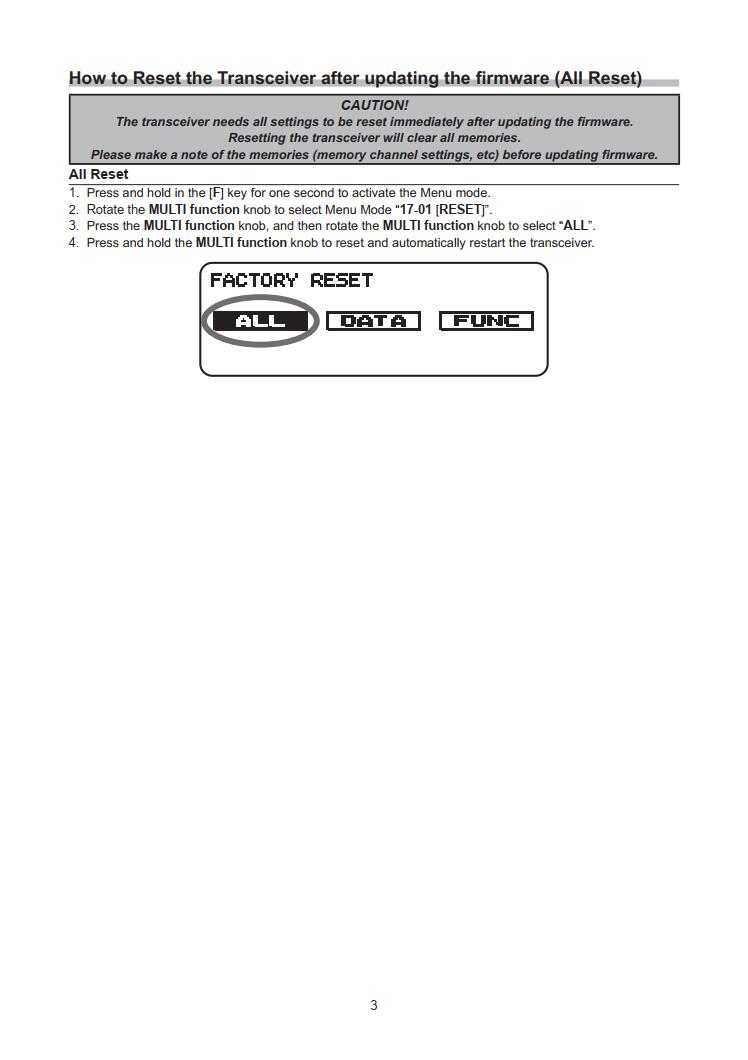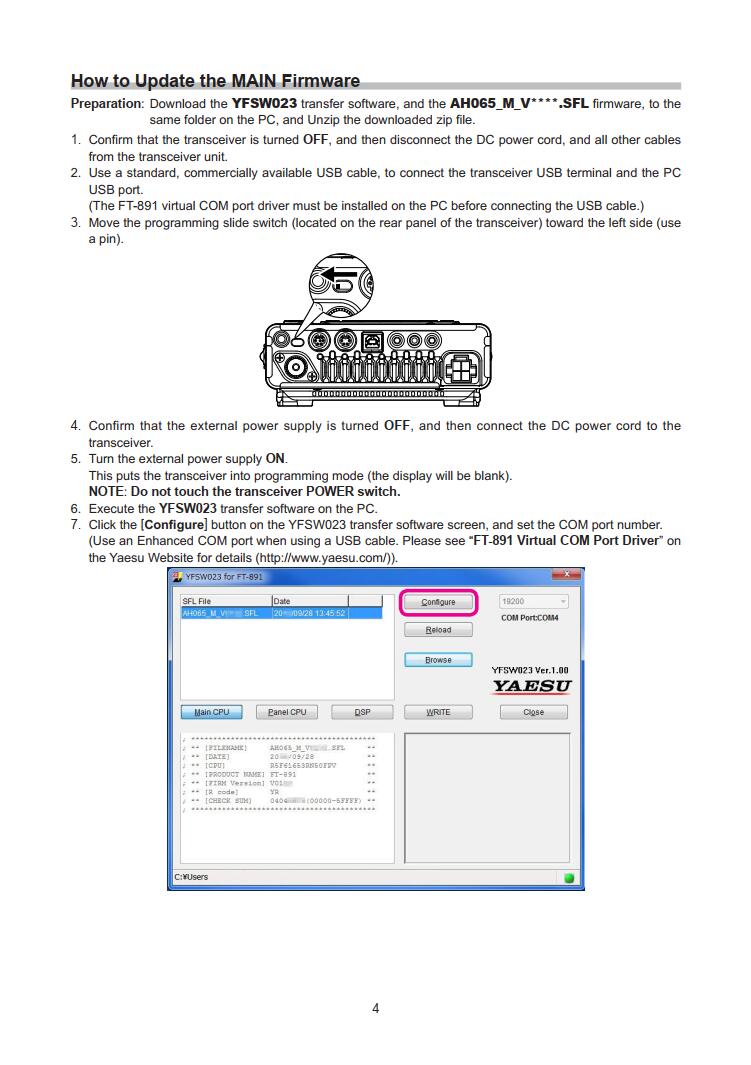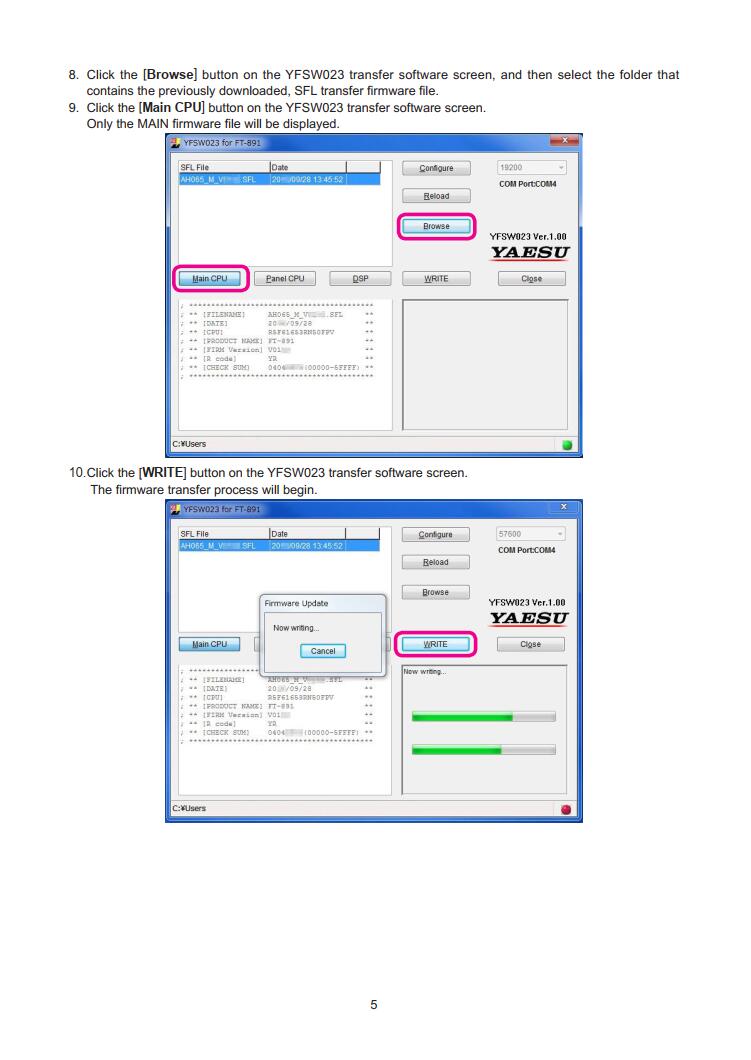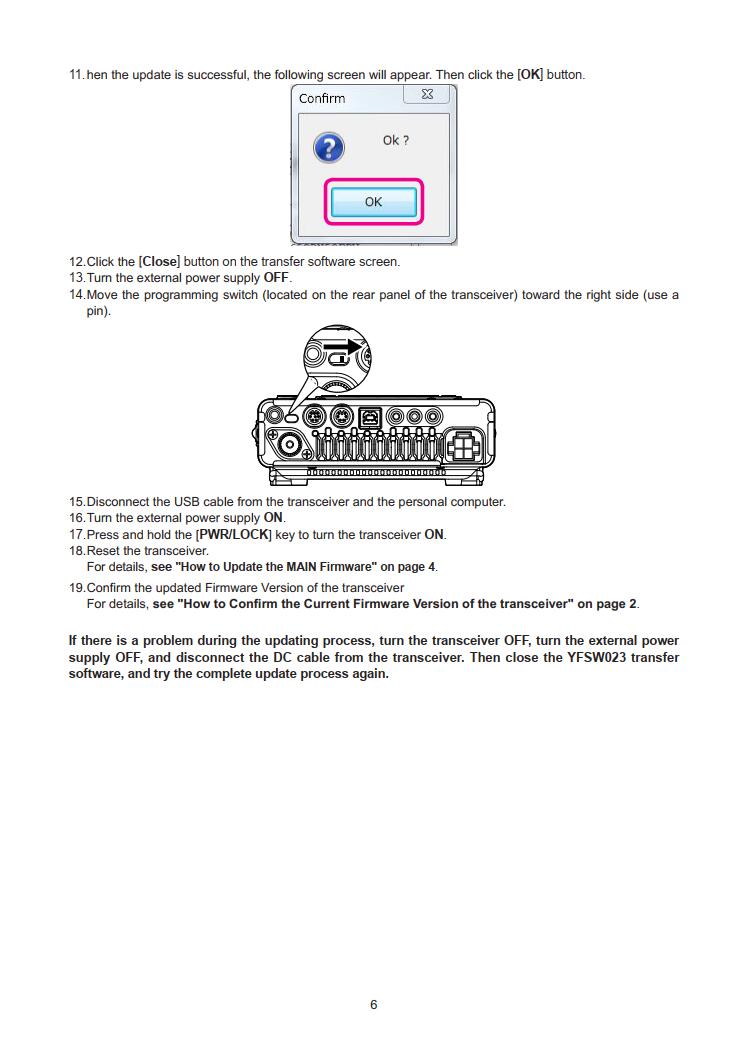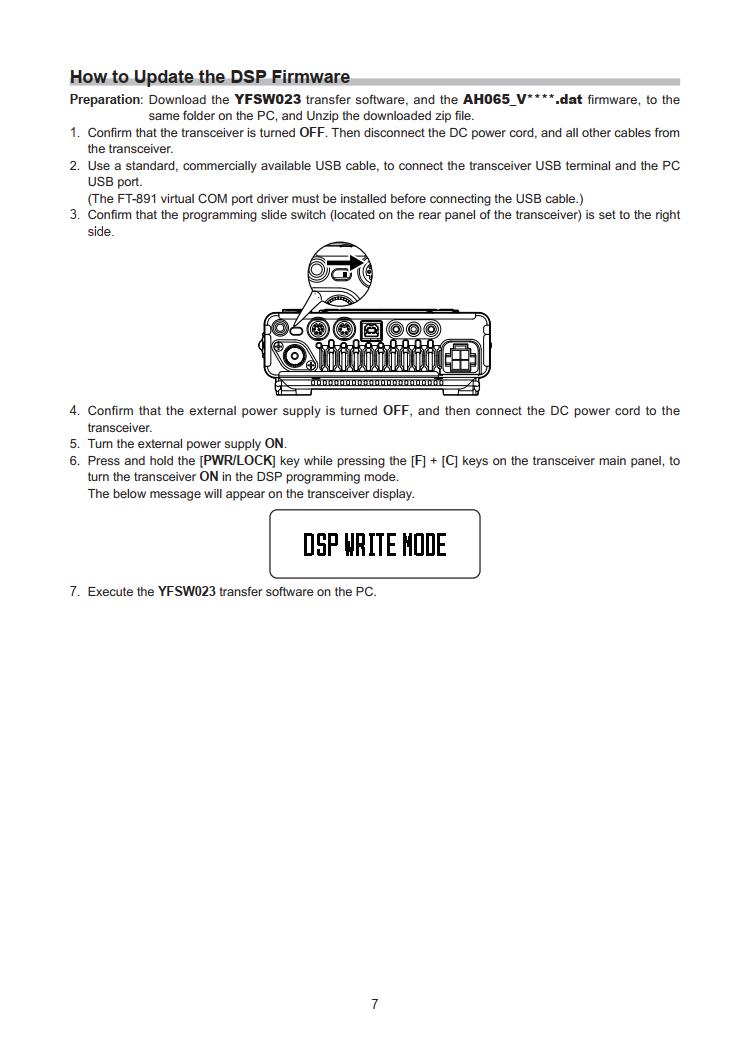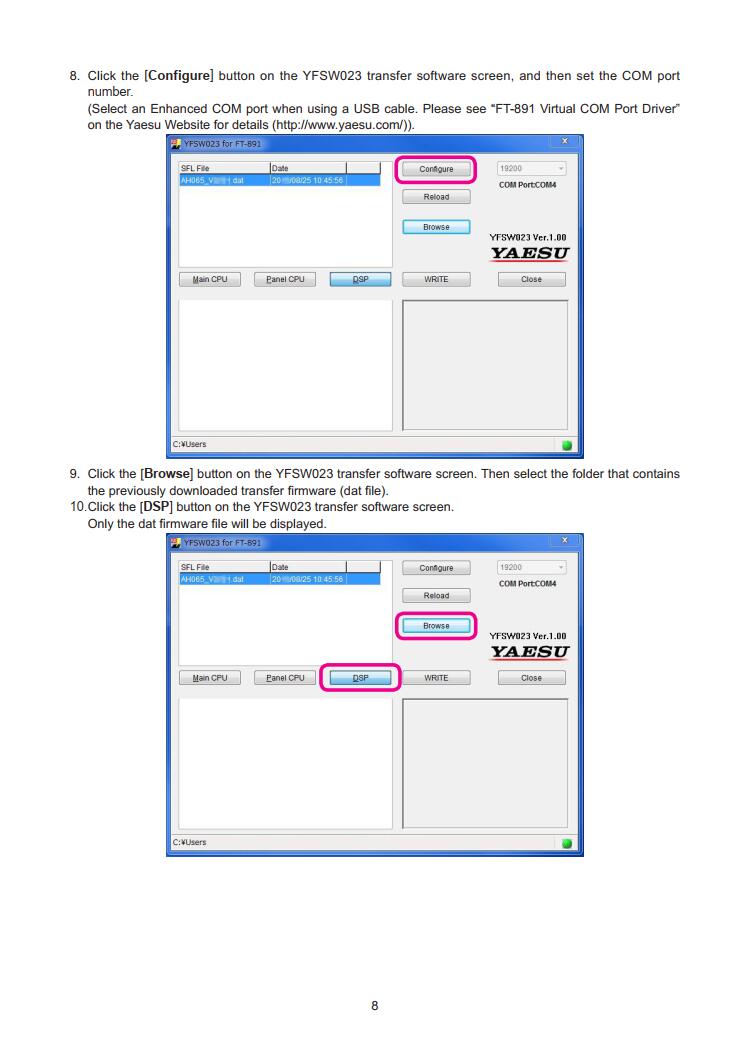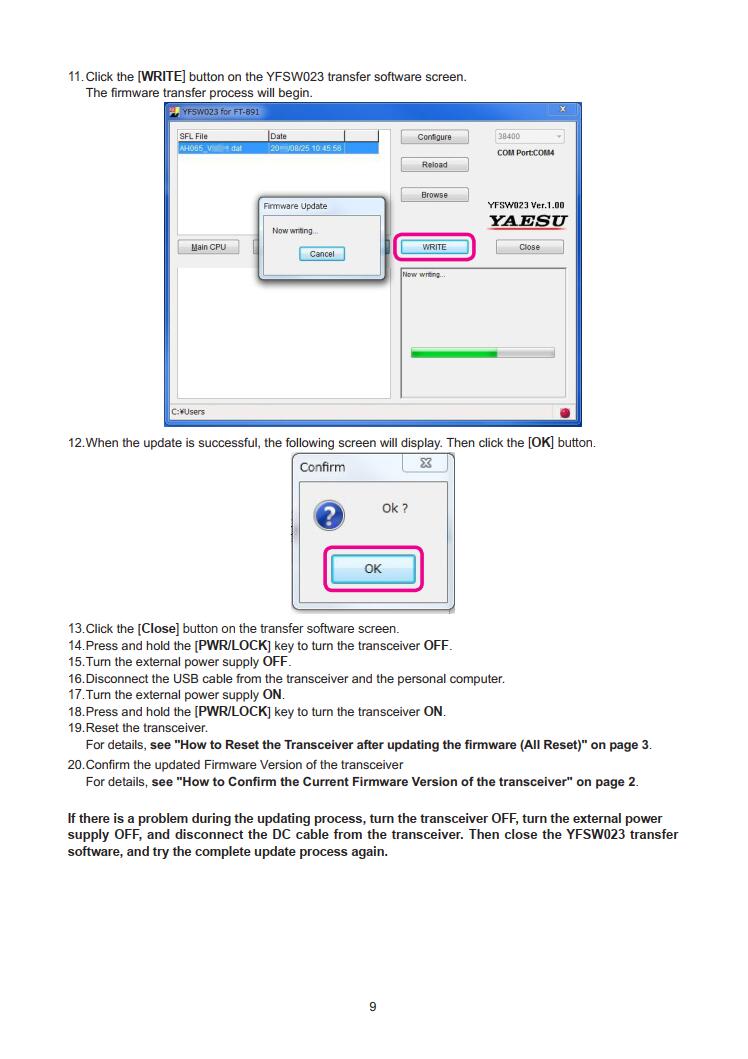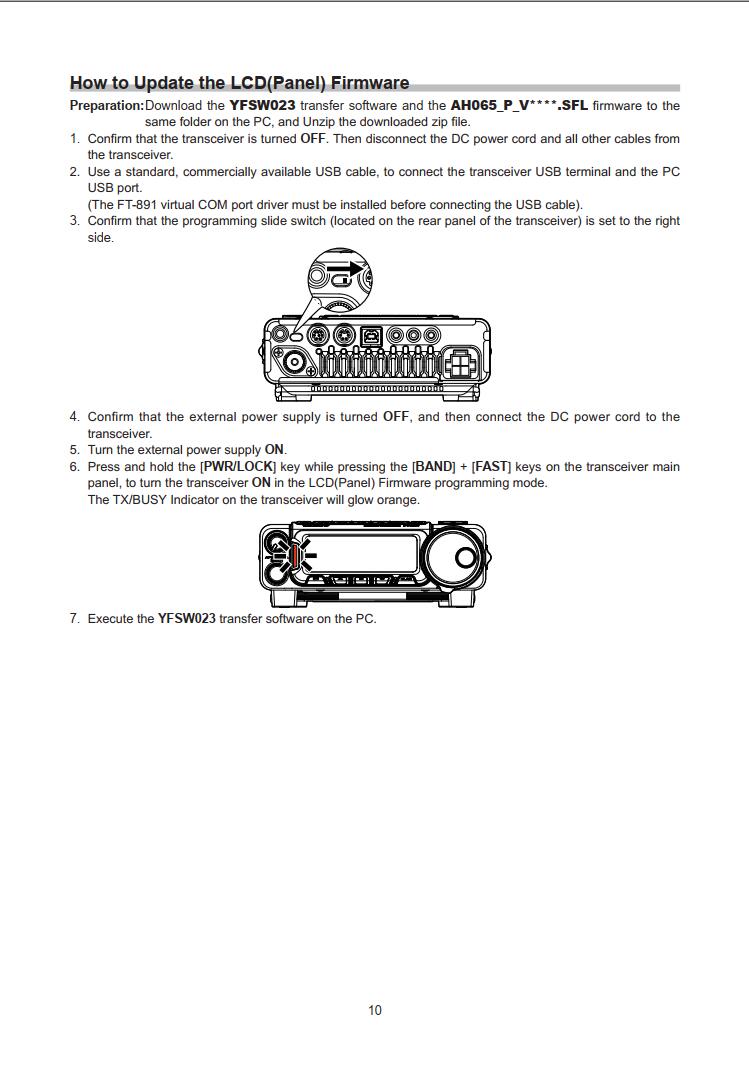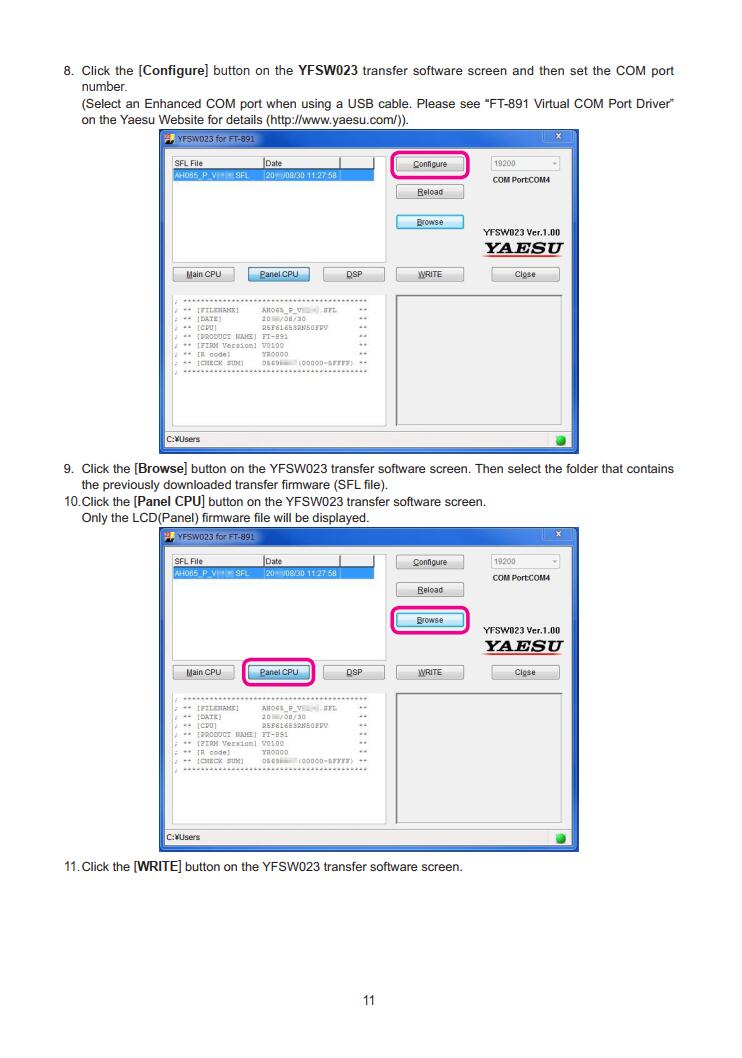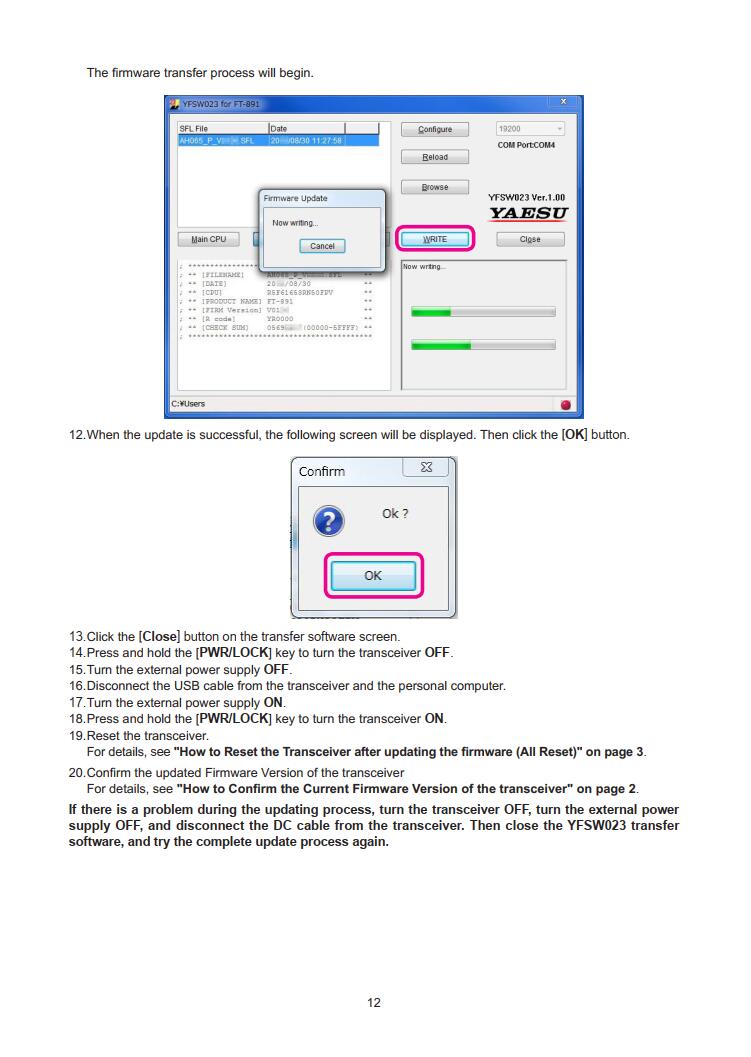Yaesu FT891小机子2017年上市,
当时入手了一台,
中频DSP,
CW用起来非常不错。
现在已经过去5年,
我的机子一直没有升级固件,
进入18-03菜单可以看到,
2017年出厂的固件版本如下图,
已经非常老旧:
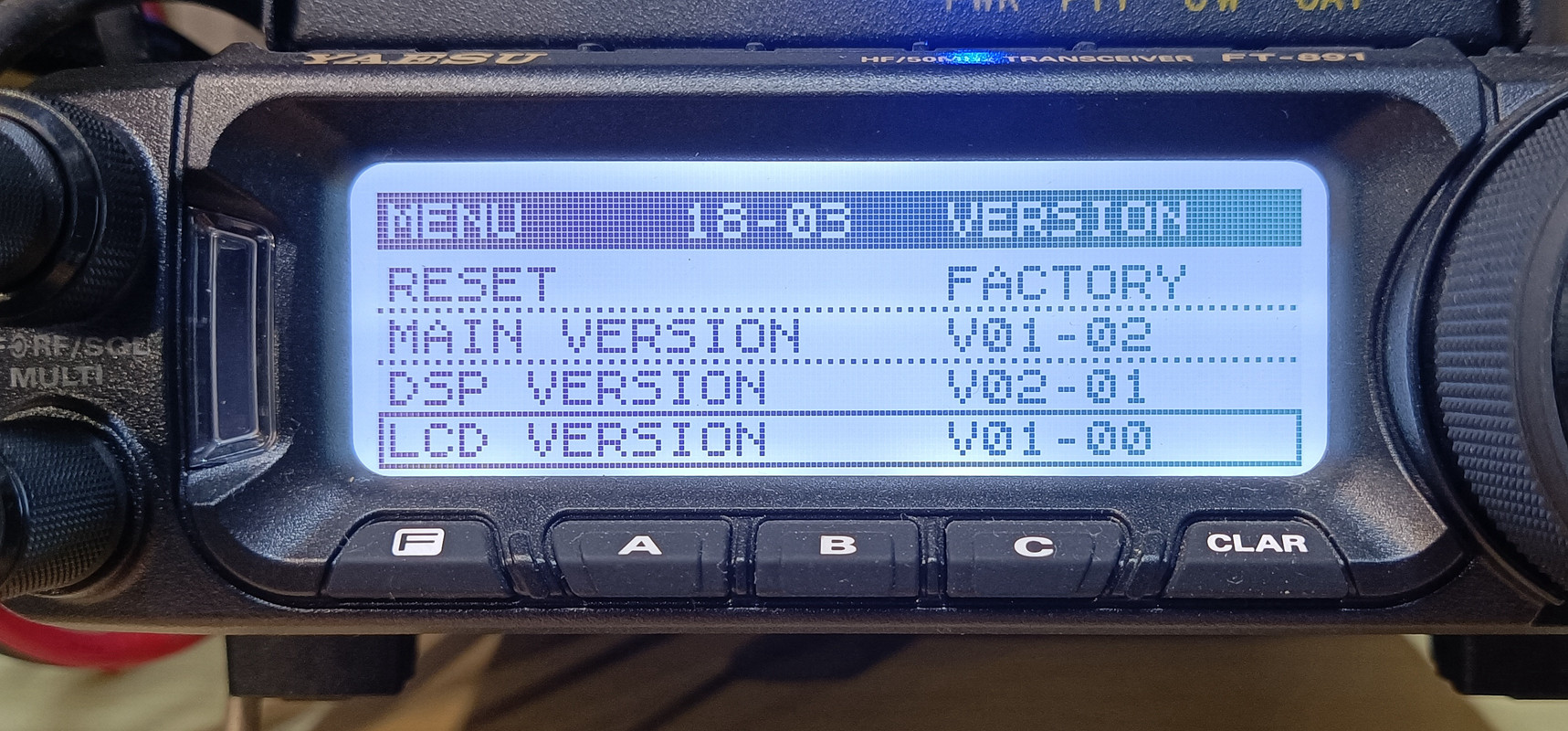
固件分三部分,
分别是主板固件、DSP固件、LCD固件,
本文按照官方升级烧录指引,记录固件升级过程。
固件及刷机软件可以从Yaesu官方网站下载,
网址为:
https://www.yaesu.com/indexVS.cfm?cmd=DisplayProducts&ProdCatID=102&encProdID=DF4DB262968932E999EAF928B5B6A1A7&DivisionID=65&isArchived=0
打开即可看到如下页面:
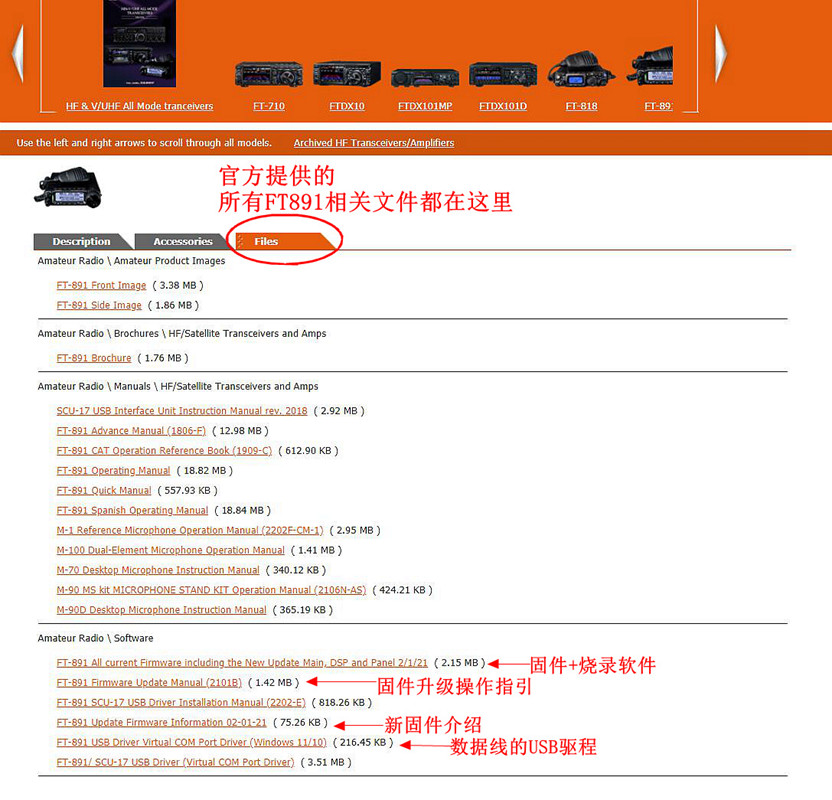
如上图,至少需要下载:
1、固件,
2、烧录软件,
3、数据线的USB虚拟串口驱程。
下载完,解压,里面的内容如下图:
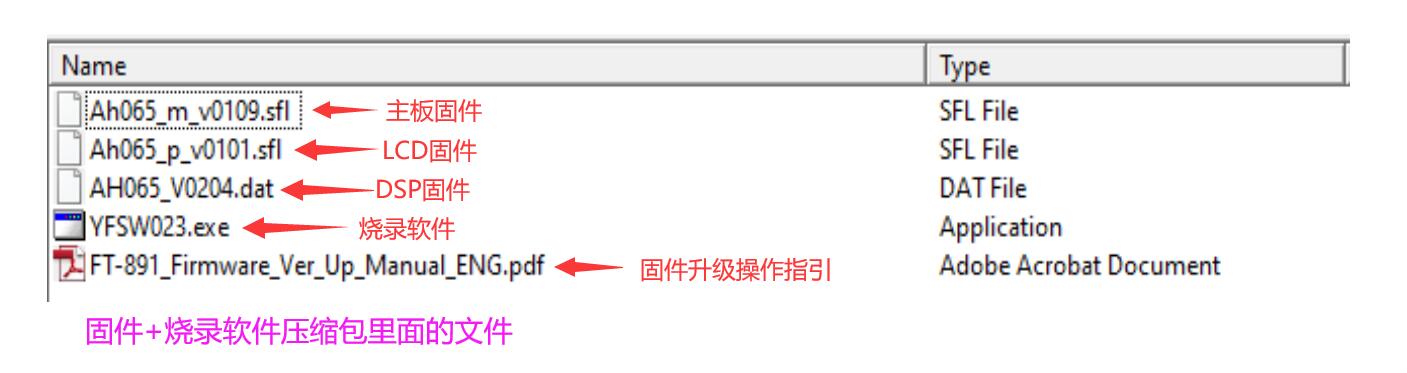
分别是3个固件+烧录软件+升级烧录指引。
目前能下载到最新的固件版本如下图:
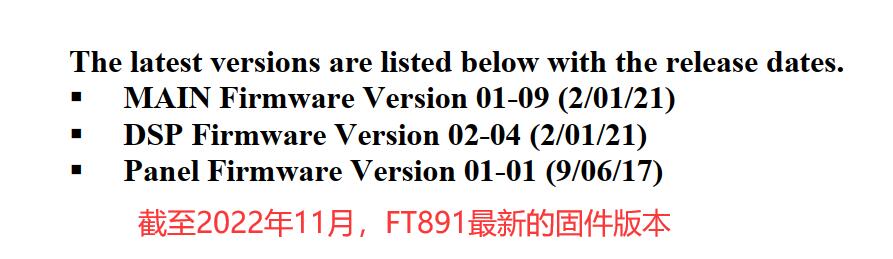
最新主板固件和DSP固件为2021年2月版本,
最新LCD固件为2017年9月版本。
我的FT891,
主板固件落后7个版本,
DSP固件落后2个版本,
LCD固件落后1个版本。
官网上的最新固件已经是快2年前的了,
应该不会再有更新了吧。
最新版本固件针对上一个版本的更新内容如下图,
中间那些版本究竟更新了什么,
已经没法一一追究了。
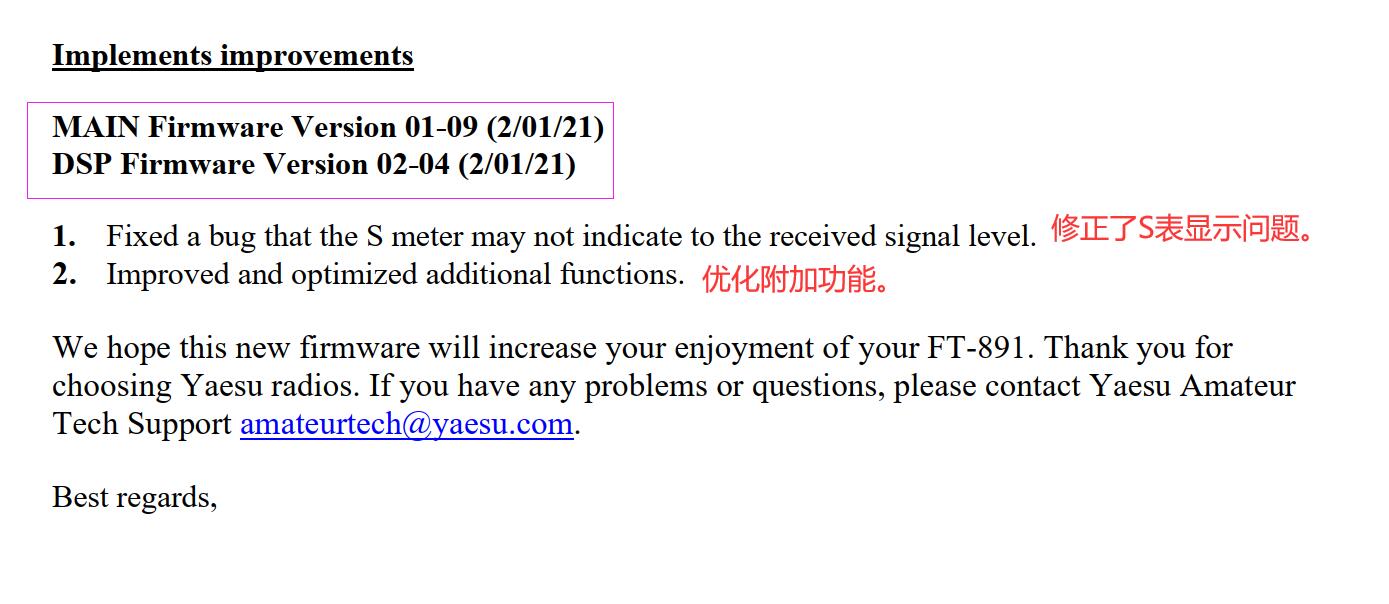
接下来详细介绍烧录新固件的操作。
烧录升级前需要留意的事项说明:
1、需要方口的USB数据线(常见打印机那种方口)连接电台和电脑。
2、需要在电脑上先安装USB虚拟串口驱程。
3、必须严格按照操作手册的步骤插拔相关线缆、打开或关闭外部电源。
4、烧录必须按照主板--DSP--LCD的顺序进行。
5、烧录完一个固件必须重置一次电台,才能进行下一个固件的烧录。
第一步,电脑上安装虚拟串口驱程
安装完驱程,打开设备管理器,如下图:
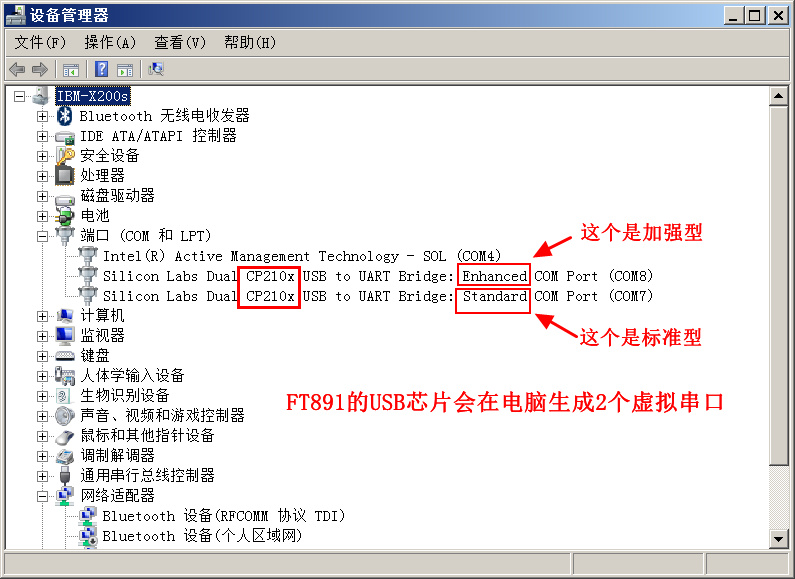
FT891机身自带虚拟串口芯片是CP210系列,
安装完之后会在设备管理器出现两个串口,
其中Standard标准型是用于CW、RTTY等数据通讯,
而Enhanced加强型则用于频率显示等的数据传输。
固件升级时用到的是Enhanced串口(如上图,我这个电脑是Com8)。
在烧录软件右上角选择这个端口号。
第二步,烧录主板固件
1、断开机身所有的线缆,包括电源线,数据线。
2、机子尾巴的刷机,如下图位置为右边,烧录主板固件时需要拨到左边。

3、打开烧录软件YFSW023.exe,选择主板固件,开始烧录。
如下图:
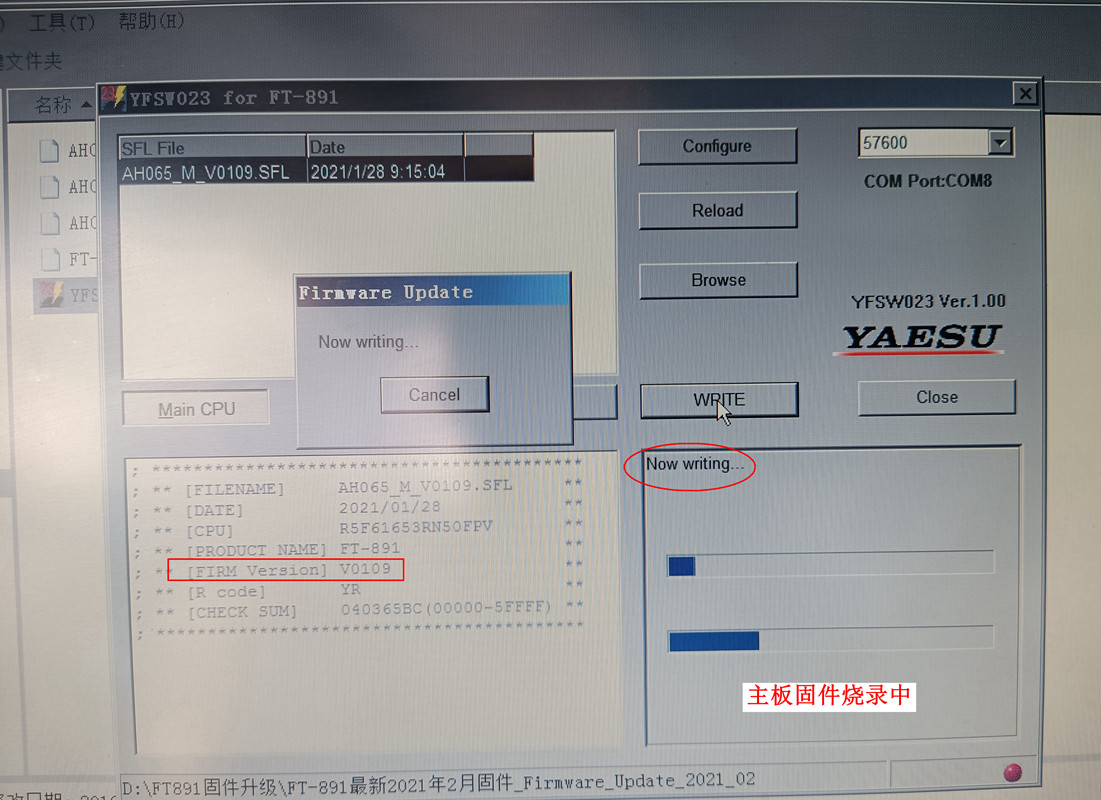
烧录完成,如下图:
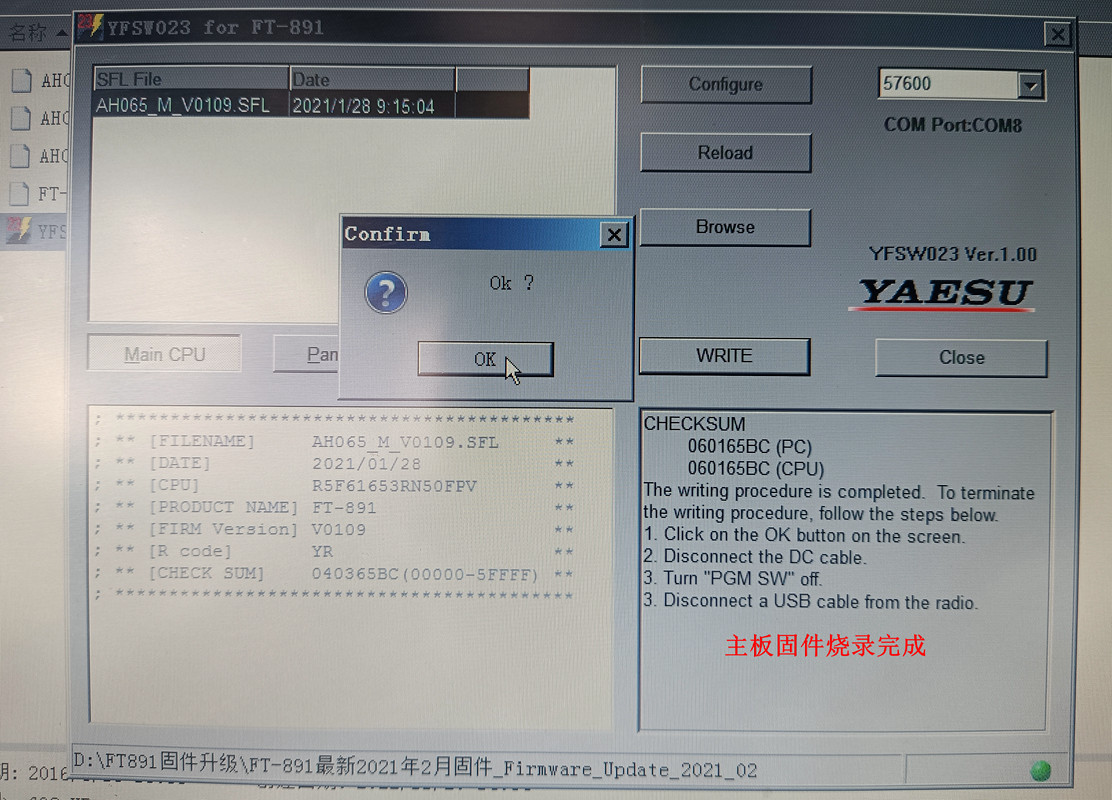
点击OK确认,
4、关掉外部电源,
5、把尾部的刷机开关拨到右边,
6、拔掉USB数据线,
7、再次打开外部电源,
8、按PWR键开机,
9、进入17-01菜单,重置机子,选择重置ALL,
10、进入18-03菜单,检查固件版本,
完成主板固件烧录。
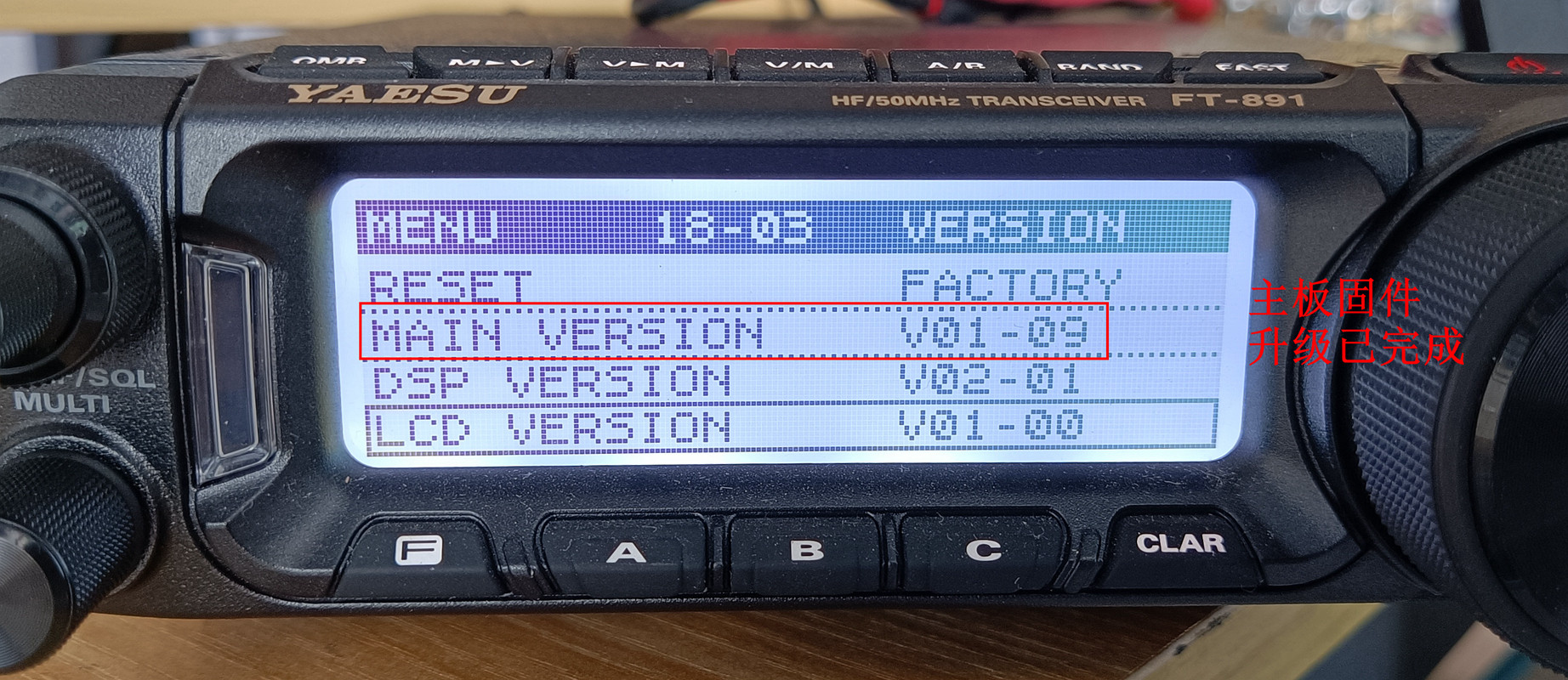
第三步,烧录DSP固件
1、断开电源线的情况下,连接好USB数据线。
2、确认机尾的刷机开关拨到了右边。
3、外部电源关闭的情况下连接好电源线,
4、打开外部电源,
5、同时按住三个键开机:F+C+PWR/LOCK,
这时机子会开机,并且显示DSP刷机模式,如下图:

6、在电脑打开YFSW023.exe烧录软件,
选择DSP固件,开始烧录。
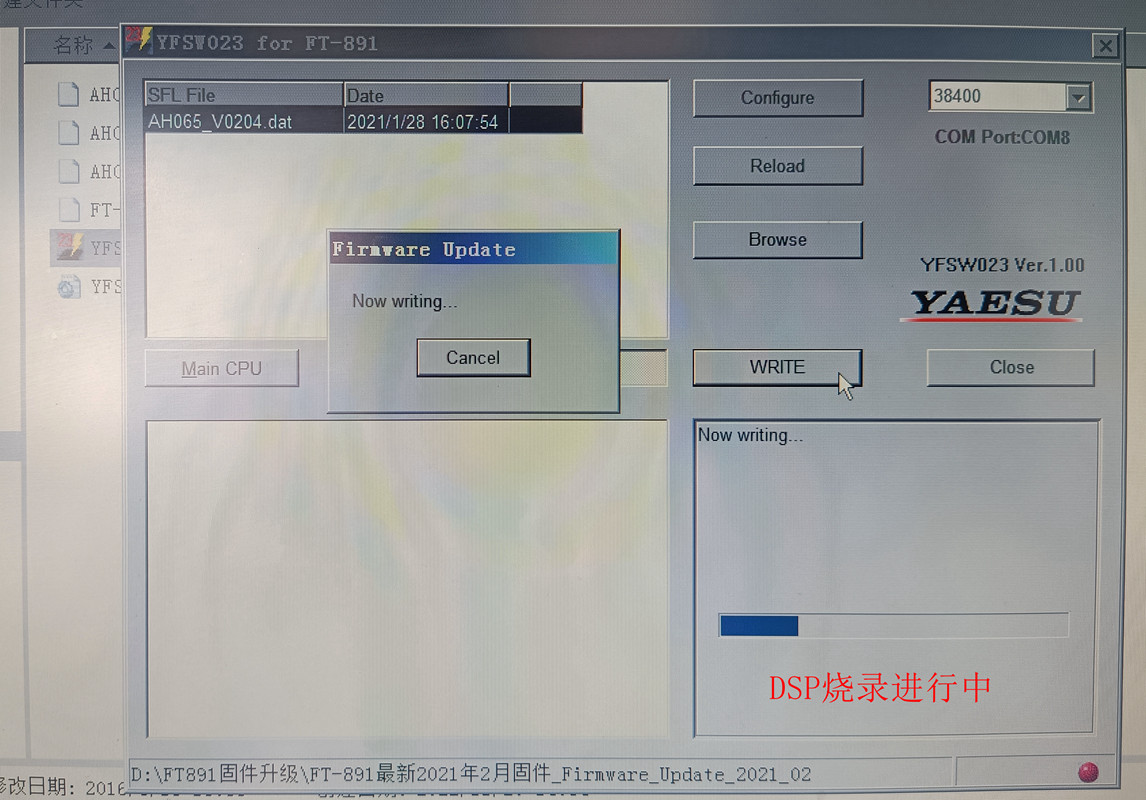
烧录完成,在弹出的对话框中点击OK,
7、按PWR键关闭机子,
8、然后关掉外部电源,
9、拔掉USB数据线,
10、再次打开外部电源,
11、按PWR键开机,
12、进入17-01菜单,重置机子,选择重置ALL,
13、进入18-03菜单,检查固件版本。
完成DSP固件烧录。
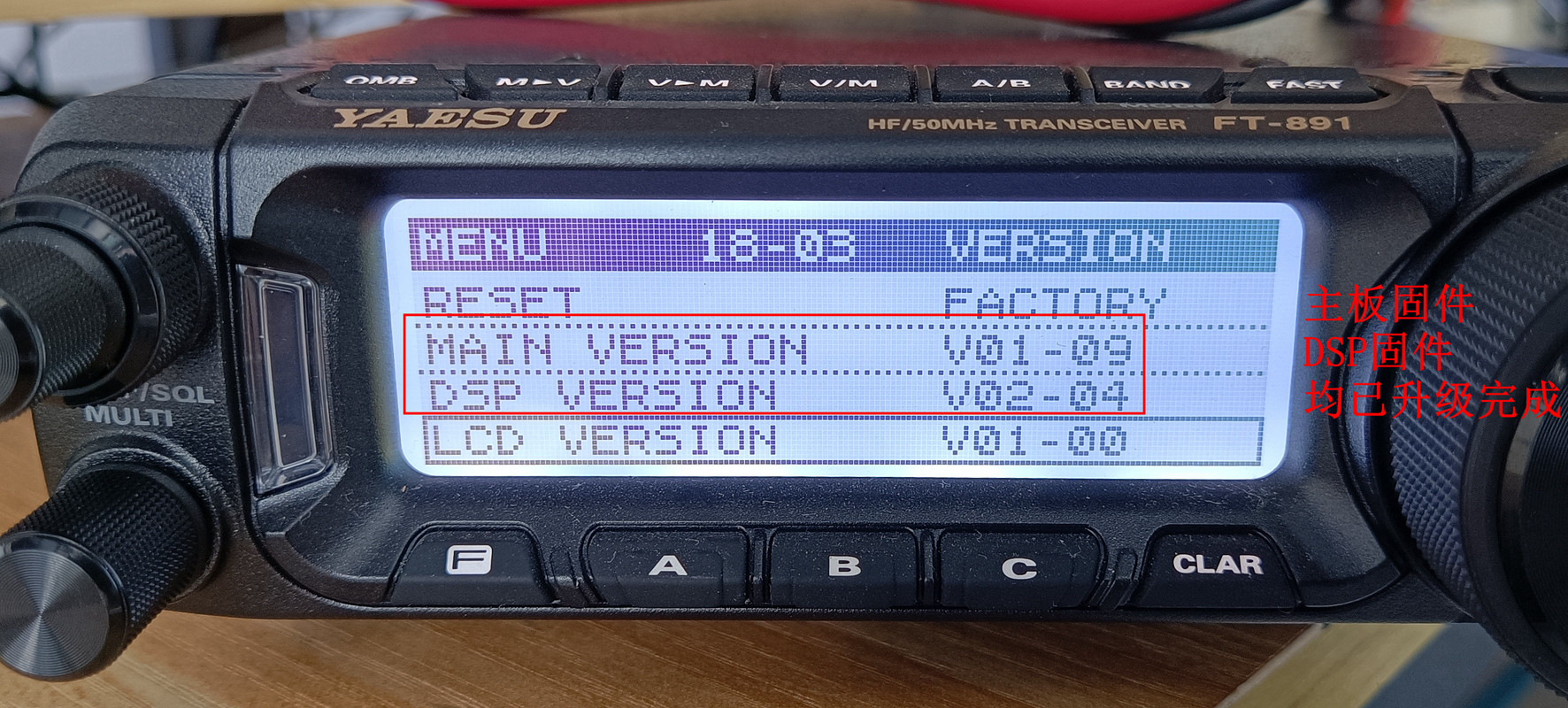
第四步,烧录LCD固件
1、断开电源线的情况下,连接好USB数据线,
2、确认刷机开关拨到了右边,
3、外部电源关闭的情况下连接好电源线,
4、打开外部电源,
5、同时按住这三个键开机:BAND+FAST+PWR/LOCK,
进入烧录LCD固件模式,
此时,机子的指示灯显示橙色,屏幕无显示,如下图:

6、在电脑打开YFSW023.exe烧录软件,
选择LCD固件,开始烧录。
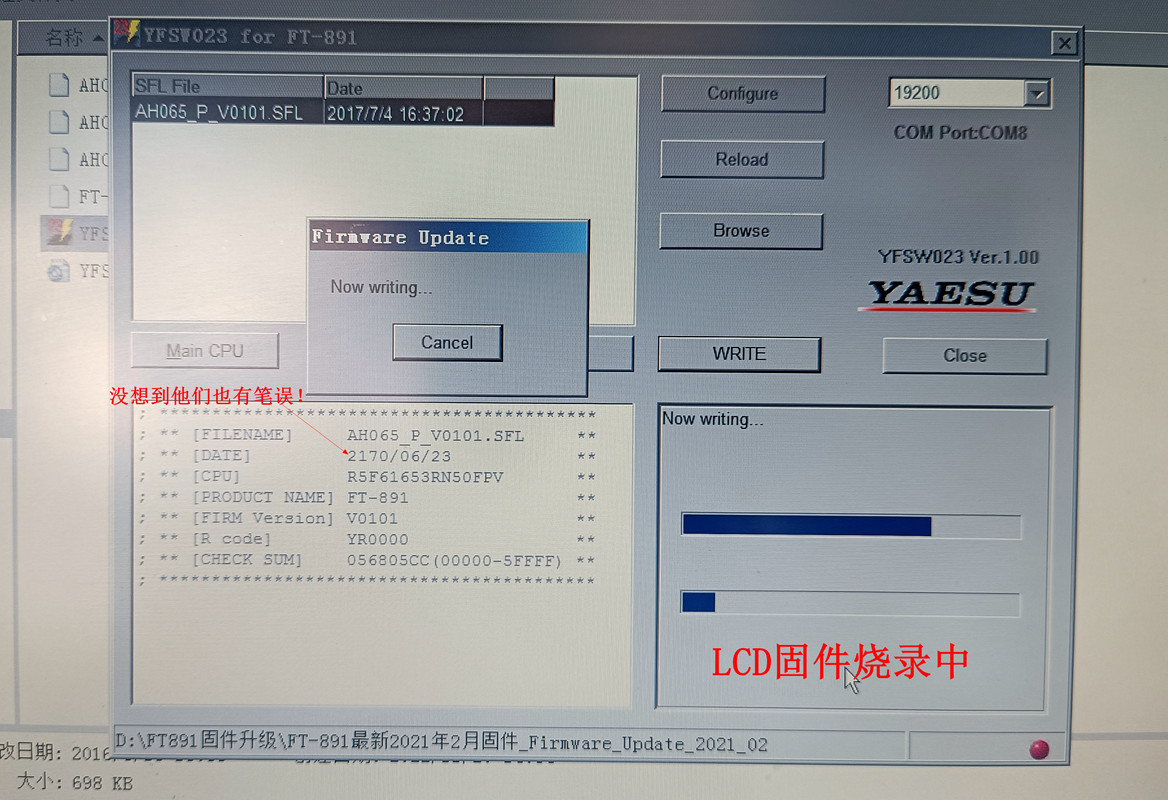
烧录完成,在弹出的对话框中点击OK,
7、按PWR键关闭机子,
8、然后关掉外部电源,
9、拔掉USB数据线,
10、再次打开外部电源,
11、按PWR键开机,
12、进入17-01菜单,重置机子,选择重置ALL,
13、进入18-03菜单,检查固件版本。
完成LCD固件烧录。
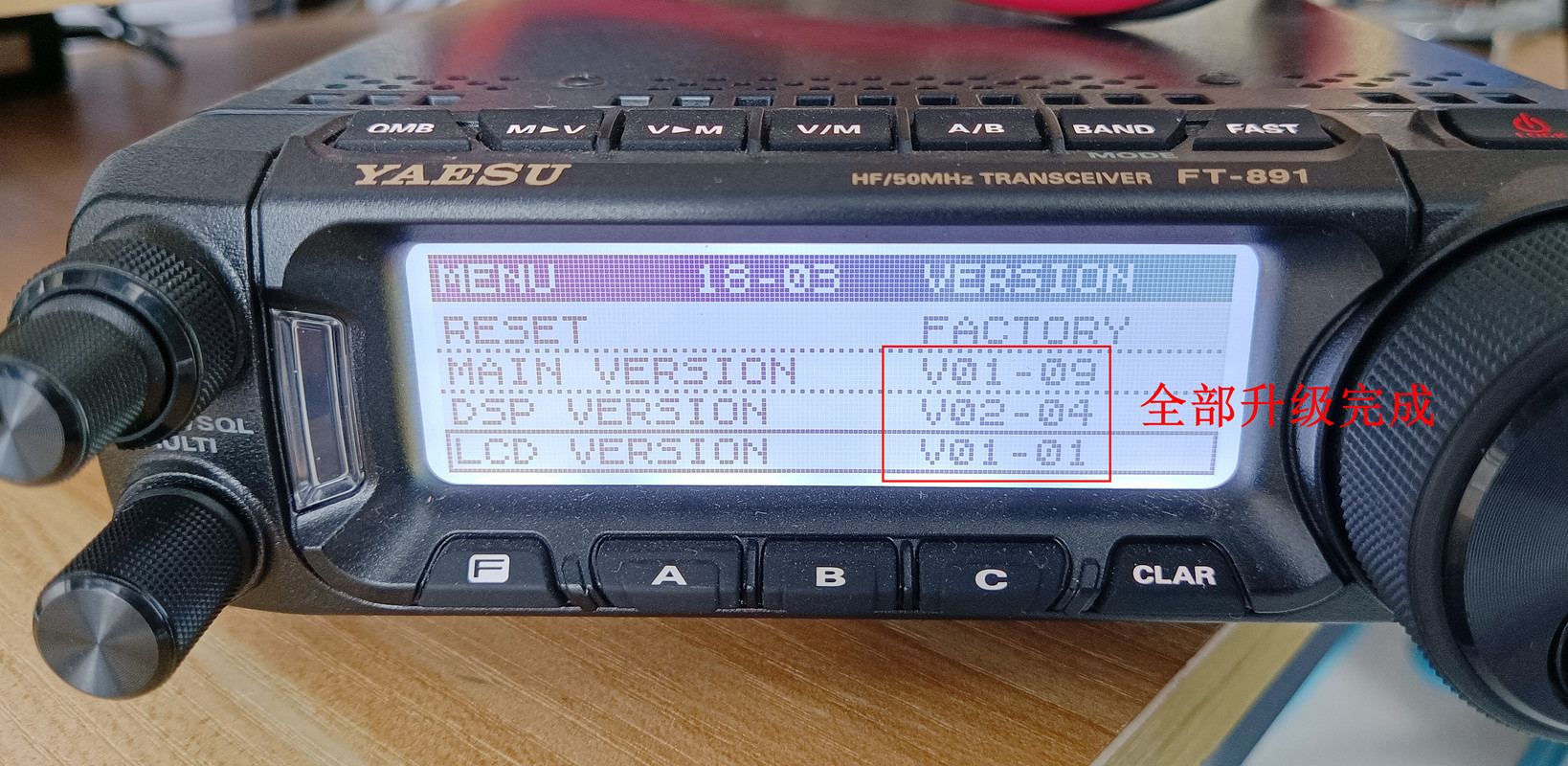
全部固件升级完毕,
感觉机子更靓仔了。
相关阅读: Yaesu新机FT-891 酱油师尝鲜试用
附录:官方固件升级指引原文。